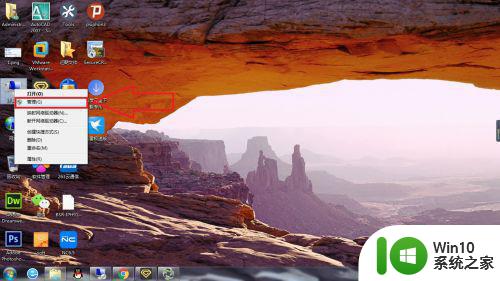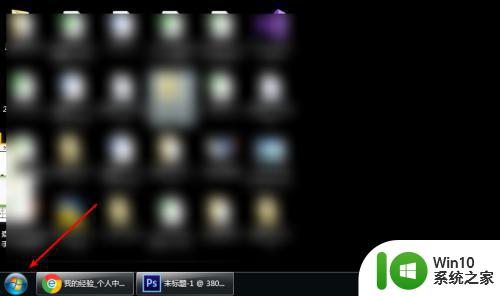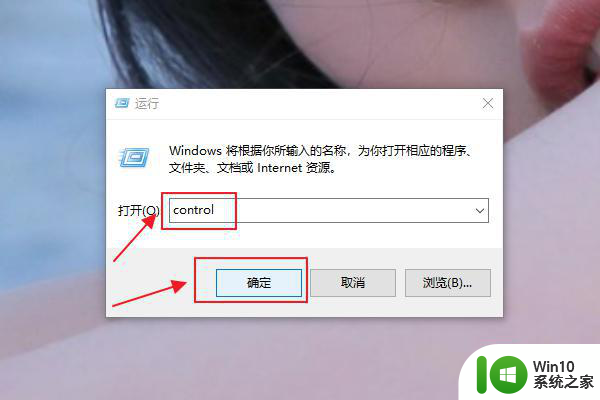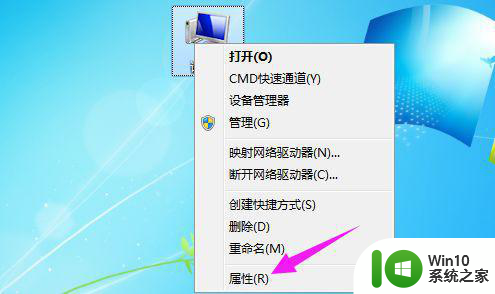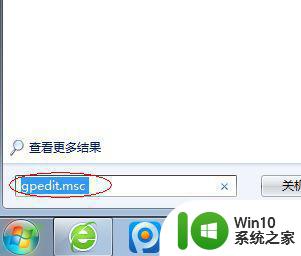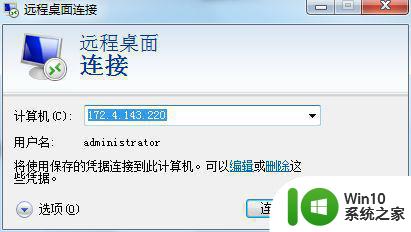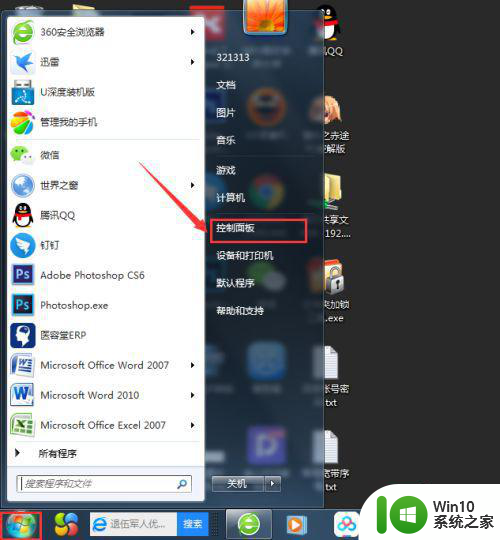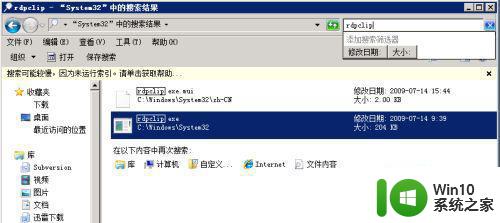win7如何使用远程桌面 win7自带远程桌面连接如何使用
有些用户想要在win7电脑中开启远程桌面功能来连接其他的计算机,但不知道开启方法是什么,今天小编就给大家带来win7如何使用远程桌面,如果你刚好遇到这个问题,跟着小编一起来操作吧。
具体方法:
1.win7开启远程桌面连接打开开始菜单,找到计算机 右击-属性
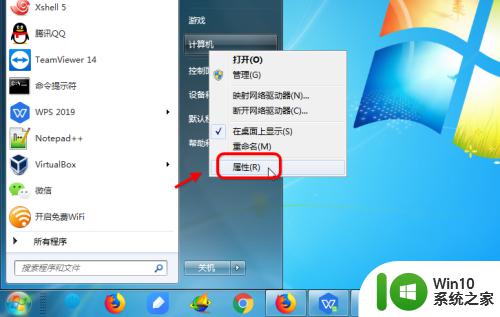
2.进入计算系统设置,找到远程桌面管理菜单
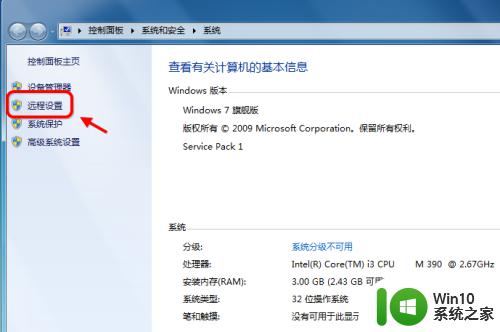
3.系统属性选项卡,找到 远程桌面栏目,勾选“允许远程连接此计算机“
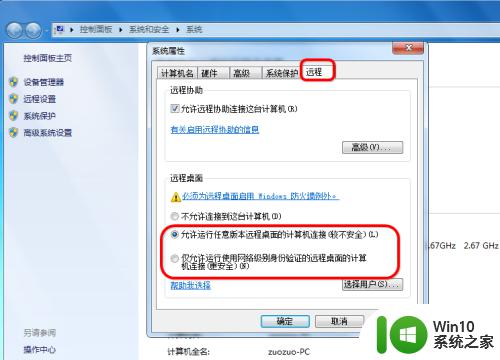
4.配置高安全级别 如果不想任何计算机都可以连接,可以勾选“仅允许使用网络级别身份验证的远程桌面连接”
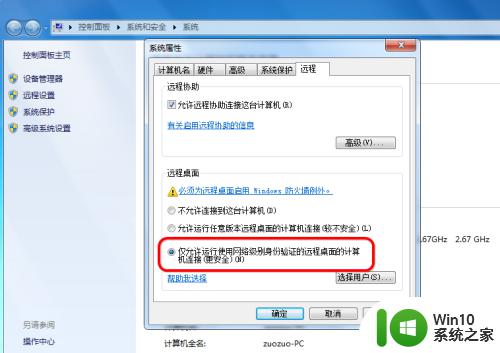
5.添加远程用户 添加远程用户接着点击“选择用户”,添加一个远程桌面用户。默认管理员administrator是在此组里面
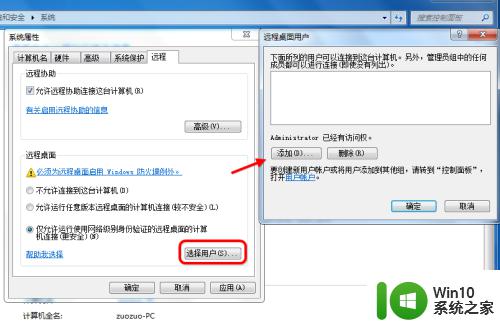
6.配置好远程之后,点击应用确定即可
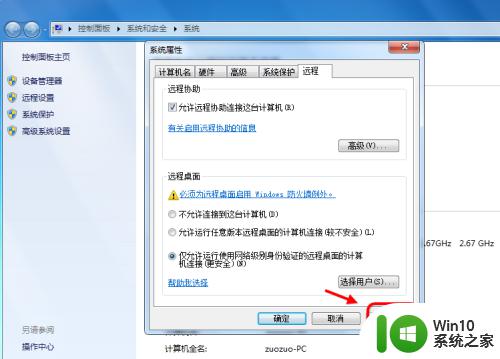
7.开启远程桌面服务 打开 运行,输入service.msc,找到远程桌面服务“remote desktop services”,此外相关联的RPC服务也要打开
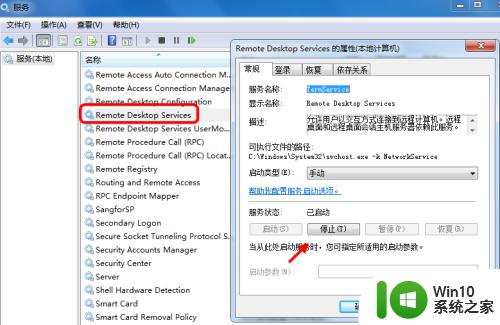
8.查看电脑IP
打开开始运行,输入cmd。,输入ipconfig查看IP地址。确认远程IP
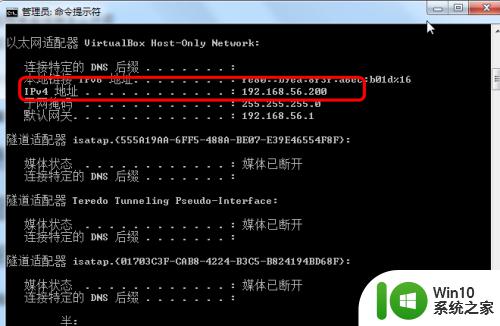
9.如何远程桌面
打开--运行输入 mstsc,(或者到开始程序里面找到 远程桌面连接) 在远程桌面连接里面输入需要远程的IP,默认是3389端口。连接即可

以上就是win7如何使用远程桌面的全部内容,还有不清楚的用户就可以参考一下小编的步骤进行操作,希望能够对大家有所帮助。